- Partie 1. Comment débloquer un Samsung avec Samsung Find My Mobile
- Partie 2. Comment débloquer un Samsung avec Android Device Manager
- Partie 3. Comment débloquer un Samsung via la réinitialisation d'usine
- Partie 4. Comment résoudre les problèmes Android avec FoneLab Broken Android Data Extraction
- Partie 5. FAQ sur le déverrouillage d'un téléphone Samsung
- Android ne s'allume pas
- Dead Android mémoire interne
- Écran noir Samsung
- Android endommagé par l'eau
- Continuer à redémarrer Samsung
- Coincé sur le logo Samsung
- Virus infecté Android
- Android s'est écrasé
- Déverrouiller l'écran brisé Android
- Récupération WhatsApp pour Samsung cassé
- Récupérer des photos SnapChat à partir d'Android cassé
- Gelé Android
Déverrouiller le téléphone Samsung Galaxy en utilisant les techniques appropriées
 posté par Boey Wong / 23 sept. 2022 09:00
posté par Boey Wong / 23 sept. 2022 09:00Vous rencontrez des difficultés pour déverrouiller votre téléphone Samsung ? Il est indispensable de nos jours de définir un mot de passe pour son téléphone pour un tas de bonnes raisons. L'une consiste à éviter l'invasion de la vie privée, car certaines personnes ne peuvent pas s'empêcher de regarder les téléphones des autres. La configuration d'un mot de passe peut également protéger votre téléphone contre le vol dans certaines situations.
Cependant, cela pourrait également nous faire perdre l'accès à nos propres appareils. Certains cas possibles sont lorsque votre petit frère essaie de déverrouiller votre téléphone à plusieurs reprises jusqu'à ce qu'il atteigne sa limite. Ou vous avez récemment changé le mot de passe de votre téléphone Samsung et vous l'avez soudainement oublié. Il est également possible que vous n'ayez pas remarqué que votre téléphone était toujours allumé. Ensuite, lorsque vous le mettez dans votre poche, il est accidentellement touché, provoquant trop de tentatives de mot de passe jusqu'à ce qu'il atteigne la limite de tentatives.
Dans cet article, nous vous proposerons les meilleures solutions à ce problème. Lisez attentivement les outils, les méthodes et les directives pour déverrouiller le téléphone mobile Samsung.


Liste de guide
- Partie 1. Comment débloquer un Samsung avec Samsung Find My Mobile
- Partie 2. Comment débloquer un Samsung avec Android Device Manager
- Partie 3. Comment débloquer un Samsung via la réinitialisation d'usine
- Partie 4. Comment résoudre les problèmes Android avec FoneLab Broken Android Data Extraction
- Partie 5. FAQ sur le déverrouillage d'un téléphone Samsung
Corrigez votre système Android gelé, bloqué, avec un écran noir ou un écran Android en mode normal ou Récupérez les données d'un téléphone Android ou d'une carte SD défectueux.
- Corrigez vos problèmes avec Android et récupérez les données du téléphone.
- Extrayez des contacts, des messages, WhatsApp, des photos, etc. à partir d'un appareil Android défectueux ou d'une carte mémoire.
- Les données du téléphone Android et de la carte SD sont disponibles.
Partie 1. Comment débloquer un Samsung avec Samsung Find My Mobile
Samsung Find My Mobile est une fonctionnalité Samsung qui vous permet de déverrouiller votre appareil en accédant au site Web Find My Mobile. Mais pour que cette solution fonctionne sur votre appareil, votre téléphone Samsung doit être allumé. Il doit également être connecté à Internet et votre compte Samsung doit être connecté à votre appareil. Enfin, le déverrouillage à distance doit être activé.
Suivez ces étapes pour déverrouiller Samsung Galaxy et d'autres modèles :
Étape 1Visitez la page Find My Mobile et connectez-vous à votre compte Samsung. Sur les options situées sur la partie droite du site, cliquez sur le Débloquer icône.
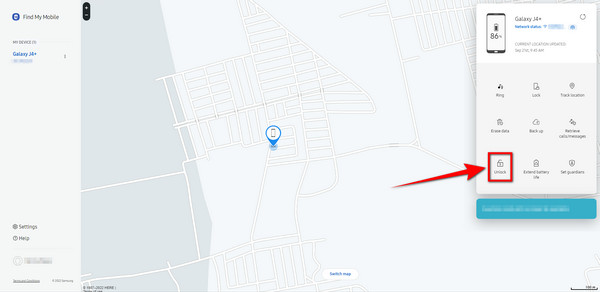
Étape 2Un écran Déverrouiller mon téléphone s'affichera. Clique le Débloquer bouton en bas.
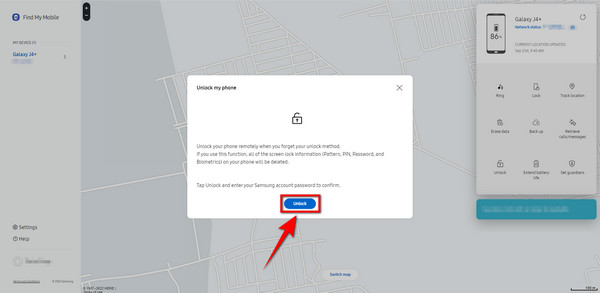
Étape 3Vous allez devoir entrer votre mot de passe dans la fenêtre contextuelle qui apparaîtra. Tapez votre mot de passe Samsung sur le blanc, puis cliquez sur Suivant. Votre téléphone sera automatiquement déverrouillé.
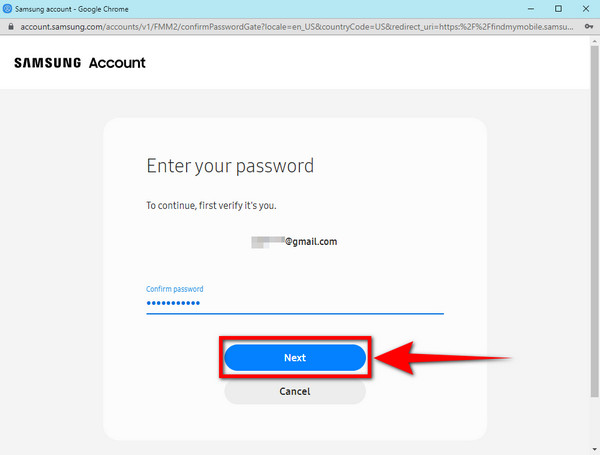
Partie 2. Comment débloquer un Samsung avec Android Device Manager
Android Device Manager, désormais renommé Find My Device, est une application Google qui vous permet de suivre, de sécuriser et de gérer votre téléphone à l'aide de votre compte Google. Cette application vous aidera à déverrouiller votre téléphone Samsung à l'aide de sa fonction Effacer l'appareil. Pour que cela fonctionne, assurez-vous que votre téléphone est connecté à Internet et que votre compte Google doit être connecté à votre appareil. Cependant, le problème considérable ici est que vous devrez peut-être effacer tout le contenu de votre appareil pour le déverrouiller.
Corrigez votre système Android gelé, bloqué, avec un écran noir ou un écran Android en mode normal ou Récupérez les données d'un téléphone Android ou d'une carte SD défectueux.
- Corrigez vos problèmes avec Android et récupérez les données du téléphone.
- Extrayez des contacts, des messages, WhatsApp, des photos, etc. à partir d'un appareil Android défectueux ou d'une carte mémoire.
- Les données du téléphone Android et de la carte SD sont disponibles.
Pour déverrouiller le téléphone mobile Samsung, suivez ces étapes :
Étape 1Rendez-vous sur Trouver Mon appareil site Web et connectez-vous à votre compte Google. Clique le DISPOSITIF D'EFFACEMENT fonction sur la liste des options sur le côté gauche de l'interface du site Web.
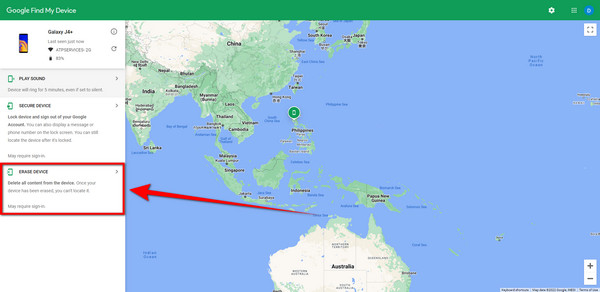
Étape 2Continuez à cliquer sur le deuxième Effacer le périphérique.
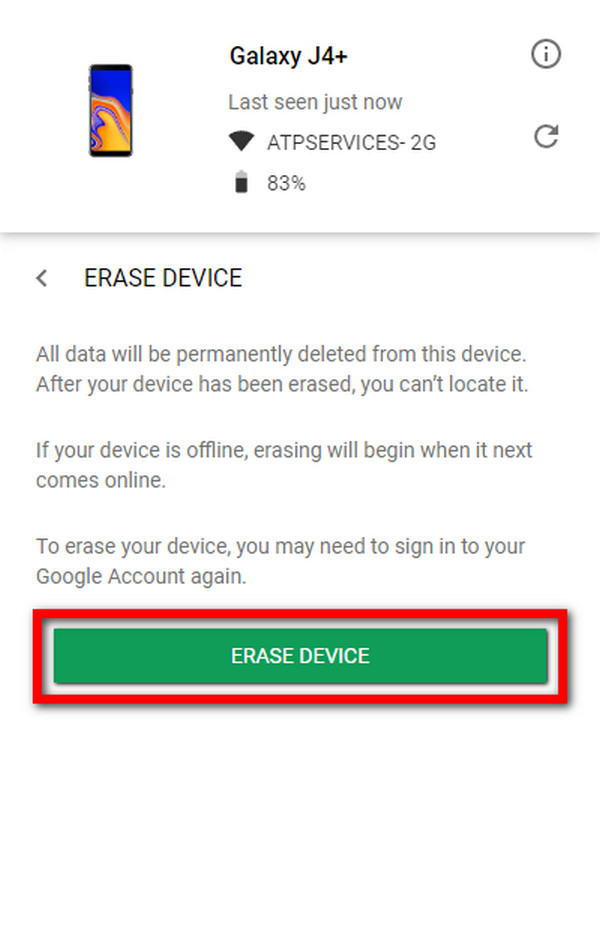
Étape 3Pour continuer, cliquez sur le Suivant bouton pour vérifier votre compte. Suivez ensuite tous les processus pour effacer votre appareil. Votre téléphone sera alors réinitialisé et se déverrouillera automatiquement.
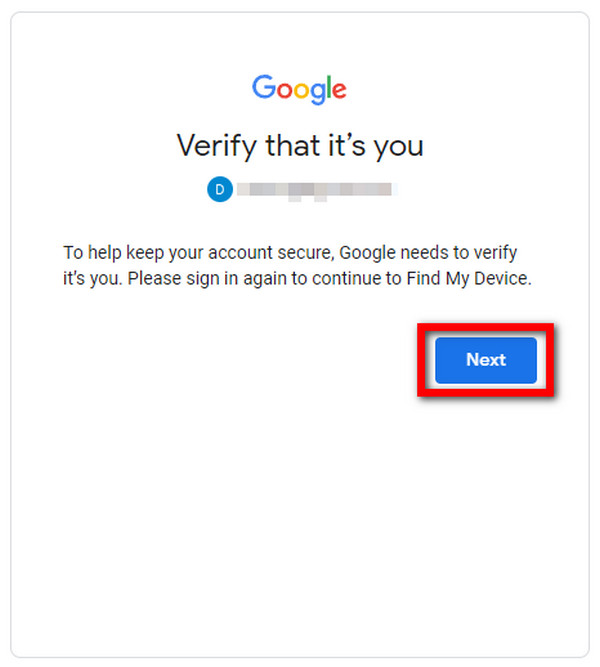
Partie 3. Comment débloquer un Samsung via la réinitialisation d'usine
Vous pouvez réinitialiser les téléphones Samsung en usine de 2 manières. Un avec le bouton Home et le second sans.
Pour réinitialiser le téléphone Samsung avec le bouton Home :
Étape 1Appuyez sur le bouton d'alimentation et maintenez-le enfoncé, puis attendez que les options d'alimentation s'affichent. Appuyez sur Éteindre pour éteindre votre téléphone Samsung.
Étape 2Maintenez enfoncés les boutons d'augmentation du volume, d'alimentation et d'accueil en même temps. Une fois que vous voyez le logo Samsung, relâchez complètement les boutons. Attendez que les options du système de récupération s'affichent.
Étape 3Dans la liste des options, faites défiler vers le bas à l'aide du bouton de réduction du volume et sélectionnez Essuyez les données / réinitialisation d'usine. Appuyez sur le bouton d'alimentation pour le sélectionner. Faites défiler jusqu'à Oui et appuyez sur le power à nouveau pour confirmer. Lorsque le processus de réinitialisation est terminé, sélectionnez le système maintenant Reboot option, et votre téléphone reviendra à ce qu'il était lors de son premier achat. Le verrouillage de l'écran sera supprimé.
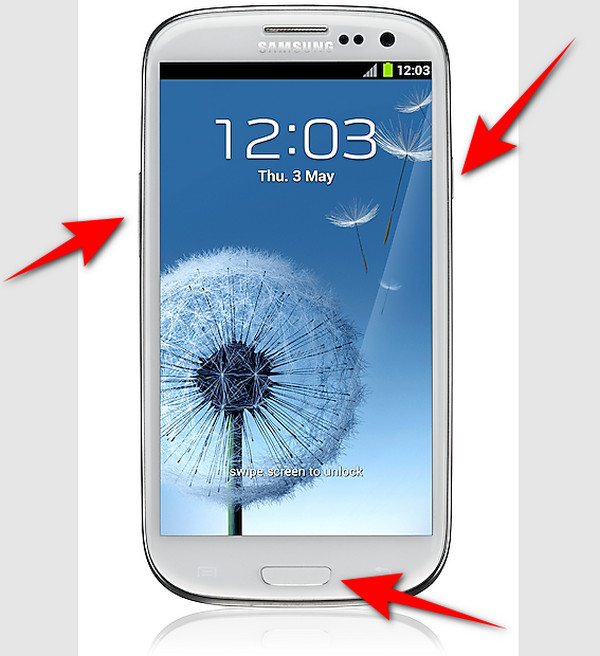
Pour réinitialiser le téléphone Samsung sans le bouton Home :
Étape 1Éteignez votre téléphone Samsung pour commencer le processus. Appuyez simultanément sur le bouton d'augmentation du volume et le bouton d'alimentation. Ensuite, relâchez-les ensemble lorsque vous voyez le logo Samsung.
Étape 2Faites glisser vers le bas pour Essuyez les données / réinitialisation d'usine avec le bouton de réduction du volume, puis appuyez sur le bouton d'alimentation pour continuer. Une fois la Effacer toutes les données utilisateur ? l'écran s'affiche, sélectionnez Oui.
Étape 3La réinitialisation démarrera automatiquement. Une fois terminé, choisissez le Option Redémarrer le système maintenant pour ouvrir votre téléphone nouvellement réinitialisé.
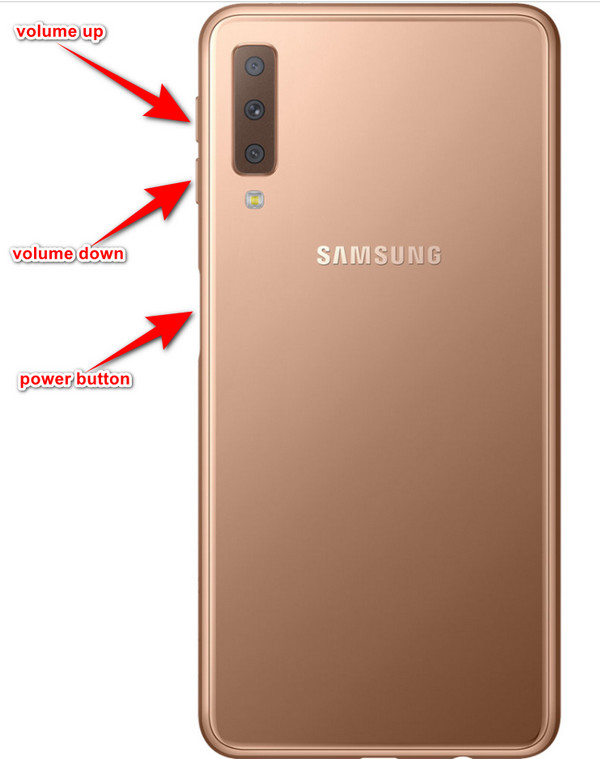
Partie 4. Comment résoudre les problèmes Android avec FoneLab Broken Android Data Extraction
Si vous n'êtes pas satisfait des solutions ci-dessus, essayez le logiciel le plus pratique qui fonctionne le mieux pour votre téléphone Samsung. FoneLab Extraction de données de téléphones Android cassés peut résoudre plusieurs problèmes de téléphone Android, y compris des problèmes inconnus qui vous empêchent de déverrouiller votre appareil Samsung.
Suivez attentivement les instructions pour déverrouiller le téléphone mobile Samsung :
Corrigez votre système Android gelé, bloqué, avec un écran noir ou un écran Android en mode normal ou Récupérez les données d'un téléphone Android ou d'une carte SD défectueux.
- Corrigez vos problèmes avec Android et récupérez les données du téléphone.
- Extrayez des contacts, des messages, WhatsApp, des photos, etc. à partir d'un appareil Android défectueux ou d'une carte mémoire.
- Les données du téléphone Android et de la carte SD sont disponibles.
Étape 1Visitez le site Web FoneLab Broken Data Extraction et cliquez sur le Téléchargement gratuit bouton. Ouvrez le fichier du logiciel. Votre ordinateur vous demandera si vous autorisez l'application à apporter des modifications à votre appareil. Sélectionner Oui pour installer le programme sur votre ordinateur.
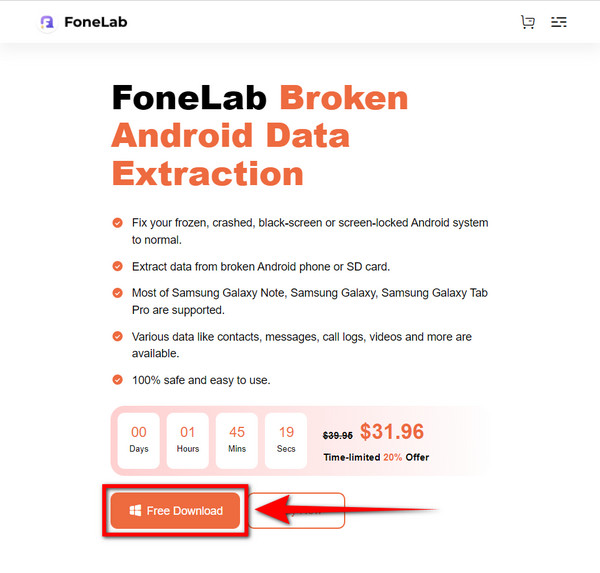
Étape 2Sélectionnez le Extraction de données Android cassée boîte pour utiliser la fonction.
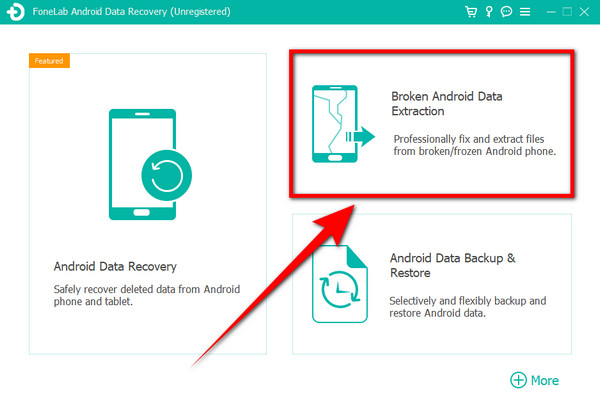
Étape 3Cliquez Accueil bouton sur le côté gauche de l'interface FoneLab Broken Android Data Extraction. Cette option peut vous aider si vous ne pouvez pas entrer le mot de passe de votre téléphone.
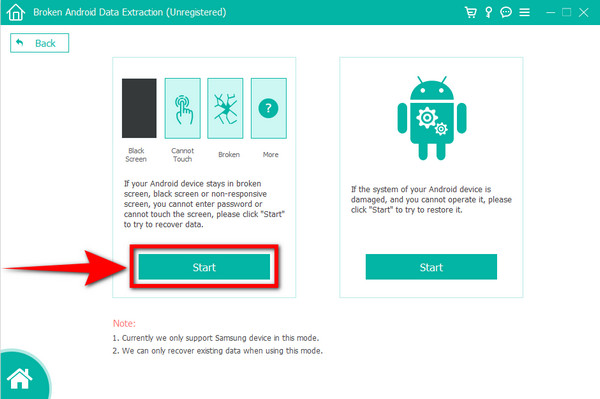
Étape 4Sélectionnez le nom et le modèle de votre appareil dans les options de l'appareil. Si le vôtre ne figure pas dans la liste, cliquez sur Pas mon appareil dans la liste>> et remplissez les informations de votre appareil. Ensuite, cliquez sur le Confirmer .
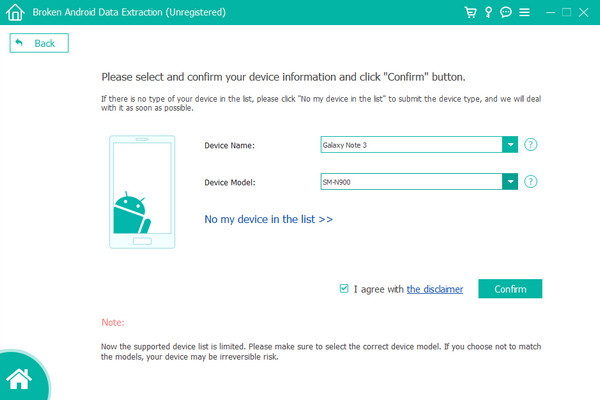
Étape 5Un guide apparaîtra sur l'interface du logiciel. Suivez attentivement les instructions, puis cliquez sur Démarrer pour déverrouiller le problème Samsung Galaxy.
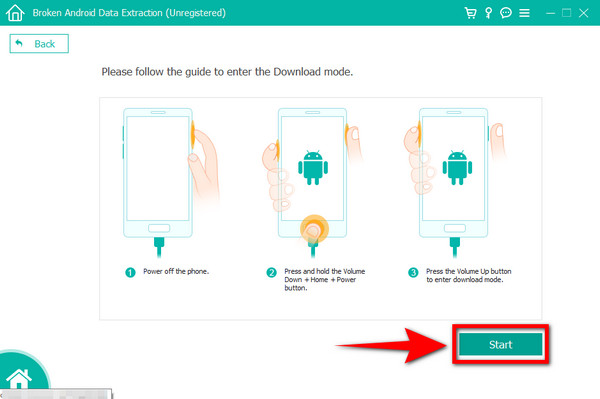
Corrigez votre système Android gelé, bloqué, avec un écran noir ou un écran Android en mode normal ou Récupérez les données d'un téléphone Android ou d'une carte SD défectueux.
- Corrigez vos problèmes avec Android et récupérez les données du téléphone.
- Extrayez des contacts, des messages, WhatsApp, des photos, etc. à partir d'un appareil Android défectueux ou d'une carte mémoire.
- Les données du téléphone Android et de la carte SD sont disponibles.
Partie 5. FAQ sur le déverrouillage d'un téléphone Samsung
1. Toutes mes données seront-elles supprimées après la réinitialisation d'usine pour déverrouiller mon téléphone ?
Oui. Une réinitialisation d'usine ramènera votre téléphone Samsung à ce qu'il était lorsqu'il était neuf. Mais ne vous inquiétez pas, car il existe d'autres options que vous pouvez utiliser pour déverrouiller votre téléphone sans le réinitialiser. Les solutions ci-dessus sont les principales solutions pour le faire, en particulier le FoneLab Extraction de données de téléphones Android cassés. Consultez les étapes de l'article pour déverrouiller votre téléphone Samsung.
2. Ai-je besoin d'un compte Samsung pour utiliser l'application Find My Mobile ?
Oui, certainement. Pour que l'application Find My Mobile fonctionne sur votre téléphone, vous devez utiliser un compte Samsung pour vous connecter à un autre appareil. De plus, votre compte doit également être connecté à votre téléphone pour que vous puissiez le gérer sur le site Web Find My Mobile.
3. Combien de tentatives sont autorisées pour déverrouiller Samsung ?
Vous n'êtes autorisé qu'à 10 tentatives pour déverrouiller votre téléphone Samsung, ou vous devrez peut-être le réinitialiser. Mais il existe d'autres méthodes que vous pouvez choisir dans l'article ci-dessus.
Si vous avez des commentaires ou des suggestions, veuillez les partager ci-dessous.
Corrigez votre système Android gelé, bloqué, avec un écran noir ou un écran Android en mode normal ou Récupérez les données d'un téléphone Android ou d'une carte SD défectueux.
- Corrigez vos problèmes avec Android et récupérez les données du téléphone.
- Extrayez des contacts, des messages, WhatsApp, des photos, etc. à partir d'un appareil Android défectueux ou d'une carte mémoire.
- Les données du téléphone Android et de la carte SD sont disponibles.
